PS人物婚紗照簡單調色教程:藍色調
2022-12-25 23:00:59
來源/作者: /
己有:38人學習過
第四步,建立可選顏色調整層,分別調整紅色,黃色,綠色,藍色,中性色,黑色,白色進行調整,參數如圖:
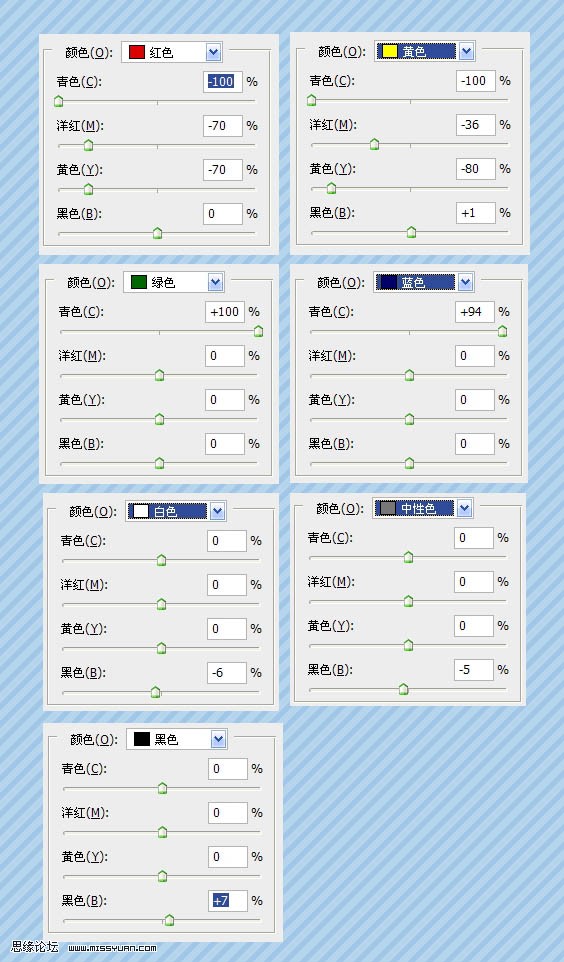
記得在圖層面板把人物部分擦拭出來,其他的部分用不透明度為50%來擦拭效果如圖:

第五步:蓋印圖層得到圖層3,有套索選中女性人物部分,ctrl+M調出曲線把人物稍微提亮一些即可,效果如圖:

第六步:建立通道混合器圖層,分別對三個圖層進行調整,參數如圖:
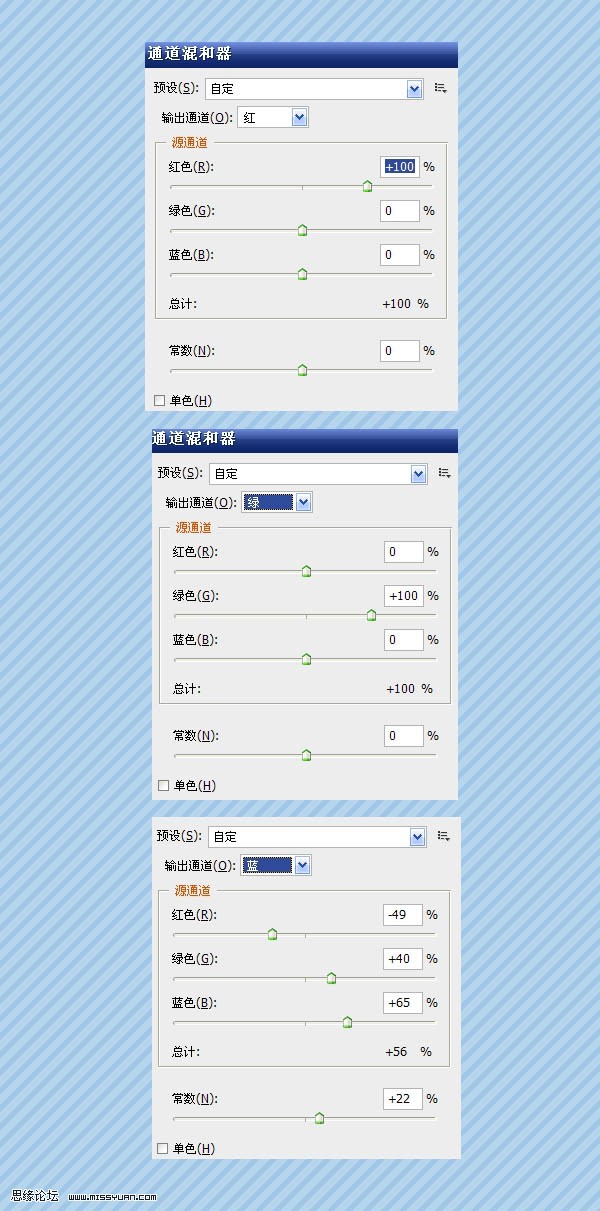
PS:用黑色畫筆把人物部分擦掉,效果圖:

最后蓋印圖層得到圖層4,轉入HDR濾鏡里面增加以下明暗度就可完工了

圖層截圖:
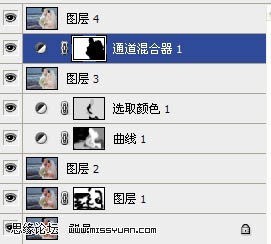
下一篇:ps調出樹林MM圖片夢幻的橙褐色



























